本文主要是介绍【elfboard linux 开发板】9. 虚拟机扩容和内核编译,希望对大家解决编程问题提供一定的参考价值,需要的开发者们随着小编来一起学习吧!
1. 虚拟机扩容
- 需要将虚拟机的快照全都删除,并且将运行的系统关机
- 点击扩展,改为需要的磁盘大小
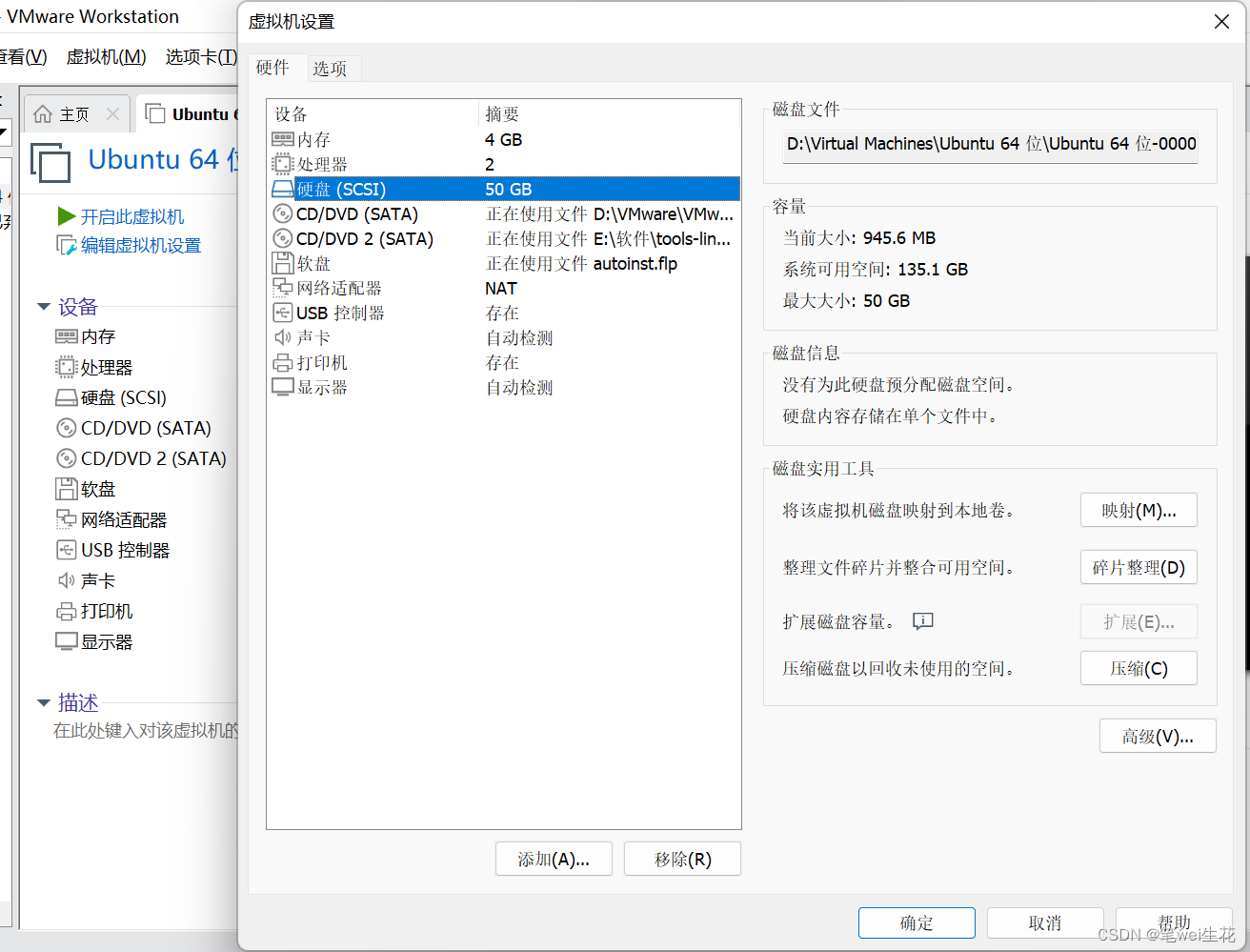
- 安装gparted工具
sudo apt-get install gparted
如果报错,则按照出错内容修改,一般是出现下载错误,可以使用下列命令:
sudo apt-get install --fix-broken
- 打开gparted工具扩容
如果无法直接扩容,需要关闭工具,重新挂载,再打开工具
sudo mount -o umount -rw /
sudo mount -o umount -rw /var/snap/firefox/common/host-hunspell这个位置可以查看下面位置获得:
- 查看磁盘空间方式
fdisk /dev/sda或
df -h
2. 内核编译
a. 步骤
- 下载源码(此处使用的厂家送的tar.bz2压缩文件,用u盘拷贝进虚拟机),解压缩,进入到解压缩后的目录下;
grep -c processor /proc/cpuinfo在/proc/cpuinfo文件中,统计processor出现的次数,含义:计算有多少个cpumake distclean清理文件
make imx6ull_elf1_defconfig使用imx6ull_elf1_defconfig配置当前工程,并生成.config文件
make -j2因为有两个cpu,所以使用的是2错误信息:“/usr/bin/ld: scripts/dtc/dtc-parser.tab.o:(.bss+0x50): multiple definition of ‘yylloc’; scripts/dtc/dtc-lexer.lex.o:(.bss+0x0): first defined here
collect2: error: ld returned 1 exit status
make[2]: *** [scripts/Makefile.host: 100: scripts/dtc/dtc] Error 1
make[1]: *** [scripts/Makefile.build:403: scripts/dtc] Error 2”
诊断:① 多次定义:
原因:在scripts/dtc/dtc-lexer.lex.c_shipped和scripts/dtc/dtc-lexer.l中都有声明
解决方法:在scripts/dtc/dtc-lexer.lex.c_shipped文件的第640行YYLTYPE yylloc前加extern声明为外部变量
make modules_install INSTALL_MOD_PATH=./.tmp/rootfs/使用modules_install安装,并且将安装目录确定在./.tmp/rootfs/tar -jcvf modules.tar.bz2 .tmp/rootfs/*将.tmp/rootfs/下所有文件打包成tar.bz2的压缩包
单独编译内核
- 前1-4步与前面相同,使用菜单勾选相关组件:
make menuconfig打开菜单,然后手动勾选
报错2:: fatal error: ncurses.h: No such file or directory
解决方法:sudo apt-get install libncurses5-dev
报错3:Your display is too small to run Menuconfig!
解决方法:把字体调小,和把终端放大
这篇关于【elfboard linux 开发板】9. 虚拟机扩容和内核编译的文章就介绍到这儿,希望我们推荐的文章对编程师们有所帮助!











